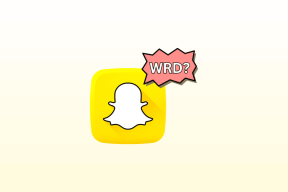Windows kan ikke konfigurere en hjemmegruppe på denne computer [LØST]
Miscellanea / / November 28, 2021
Hvis du forsøger at deltage i eller oprette en hjemmegruppe på Windows 10, og følgende fejlmeddelelse dukker op "Windows kan ikke oprette en hjemmegruppe på denne computer", så er du på det rigtige sted, da vi i dag skal ordne dette fejl. Dette problem opstår for det meste i systemet, som for nylig er blevet opgraderet til Windows 10.
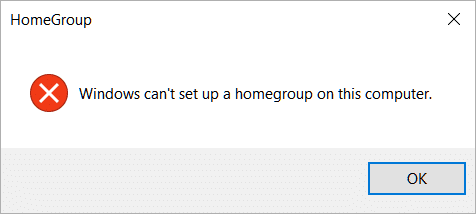
Nogle andre brugere har også tidligere oprettet en hjemmegruppe på deres tidligere version af Windows. Efter opgradering til Windows 10 bliver hjemmegrupperne ikke længere registreret og viser i stedet denne fejlmeddelelse:
Windows finder ikke længere på dette netværk. For at oprette en ny hjemmegruppe skal du klikke på OK og derefter åbne Hjemmegruppe i Kontrolpanel.

Nu selvom den tidligere hjemmegruppe er fundet, kan brugeren ikke tilføje, forlade eller redigere. Så uden at spilde nogen tid, lad os se, hvordan man rent faktisk fikser, at Windows ikke kan oprette en hjemmegruppe på denne computer ved hjælp af fejlfindingsvejledningen nedenfor.
Indhold
- Windows kan ikke konfigurere en hjemmegruppe på denne computer [LØST]
- Metode 1: Kør HomeGroup Troubleshooter
- Metode 2: Start Peer Networking Grouping Service manuelt
Windows kan ikke konfigurere en hjemmegruppe på denne computer [LØST]
Sørg for at oprette et gendannelsespunkt bare hvis noget går galt.
Metode 1: Kør HomeGroup Troubleshooter
1. Type styring i Windows Search og derefter klikke på Kontrolpanel.
![Skriv Kontrolpanel i søgefeltet, og tryk på Enter | Windows kan ikke konfigurere en hjemmegruppe på denne computer [LØST]](/f/aad44996240b9dfc29b2bad4efe2bfac.png)
2. Type fejlfinding i kontrolpanelet søg og klik derefter på Fejlfinding.

3. Klik på i panelet til venstre Se alt.

4. Klik på Hjemmegruppe på listen, og følg instruktionerne på skærmen for at køre fejlfindingen.

5. Genstart din pc for at gemme ændringer.
Metode 2: Start Peer Networking Grouping Service manuelt
1. Tryk på Windows-tasten + R og skriv derefter services.msc og tryk på Enter.
![tjenester vinduer | Windows kan ikke konfigurere en hjemmegruppe på denne computer [LØST]](/f/de6d56372144322c2d50ae2771fb3143.png)
2. Sørg nu for, at følgende tjenester er konfigureret som følger:
| Tjenestenavn | Starttype | Log på som |
|---|---|---|
| Funktion Discovery Provider Host | brugervejledning | LOKAL SERVICE |
| Funktion Discovery Resource Publication | brugervejledning | LOKAL SERVICE |
| Hjemmegruppelytter | brugervejledning | LOKALT SYSTEM |
| Hjemmegruppeudbyder | Manuel – Udløst | LOKAL SERVICE |
| Netværkslistetjeneste | brugervejledning | LOKAL SERVICE |
| Peer Name Resolution Protocol | brugervejledning | LOKAL SERVICE |
| Peer netværksgruppering | brugervejledning | LOKAL SERVICE |
| Peer Networking Identity Manager | brugervejledning | LOKAL SERVICE |
3.For at gøre dette skal du dobbeltklikke på ovenstående tjenester én efter én og derefter fra Opstartstype drop-down vælg Brugervejledning.
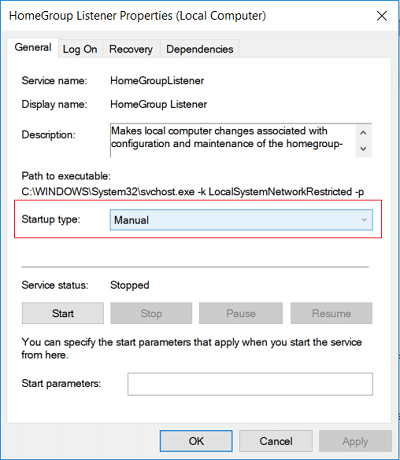
4. Skift nu til Fanen Log på og under Log på som flueben Lokal systemkonto.

5. Klik på Anvend efterfulgt af OKAY.
6. Højreklik på Peer Name Resolution Protocol tjeneste og vælg derefter Start.
![Højreklik på Peer Name Resolution Protocol service og vælg derefter Start | Windows kan ikke konfigurere en hjemmegruppe på denne computer [LØST]](/f/b996ff4afb253fc807a1fa805b1c0d2e.png)
7. Når ovenstående tjeneste er startet, skal du igen gå tilbage og se, om du er i stand til det Fix Windows kan ikke konfigurere en HomeGroup på denne computerfejl.
8. Hvis du, mens du startede Peer Name Resolution Protocol-tjenesten stødte på en fejl, der sagde "Windows kunne ikke starte Peer Networking Grouping-tjenesten på lokal computer. Fejl 1068: Afhængighedstjenesten eller gruppen kunne ikke starte." så følg denne guide: Fejlfinding Kan ikke starte Peer Name Resolution Protocol Service
9. Du kan modtage følgende fejlmeddelelse, mens du forsøger at starte PNRP service:
Windows kunne ikke starte tjenesten Peer Name Resolution Protocol på lokal computer. Fejl 0x80630203: Kan ikke få adgang til en nøgle. Tjenesten Peer Networking Grouping afhænger af Peer Name Resolution Protocol-tjenesten, som ikke kunne starte på grund af følgende fejl: Tjenesten kan ikke startes, enten fordi den er deaktiveret, eller fordi den ikke har nogen aktiverede enheder forbundet med det. Fejl 1068: Afhængighedstjenesten eller gruppen kunne ikke starte. Fejl 1079: Den konto, der er angivet for denne tjeneste, er forskellig fra den konto, der er angivet for andre tjenester, der kører i samme proces.
10. Igen kunne alle ovenstående fejl rettes ved at følge vejledningen nævnt i trin 8.
Anbefalede:
- Ret Regedit.exe-nedbrud, når du søger gennem registreringsdatabasen
- Fix computerskærmen slukker tilfældigt
- Sådan rettes højreklik, der ikke virker i Windows 10
- Fix Registreringseditoren er holdt op med at fungere
Det er det du har med succes Fix Windows kan ikke konfigurere en HomeGroup på denne computerfejl men hvis du stadig har spørgsmål vedrørende denne vejledning, er du velkommen til at spørge dem i kommentarens sektion.
![Windows kan ikke konfigurere en hjemmegruppe på denne computer [LØST]](/uploads/acceptor/source/69/a2e9bb1969514e868d156e4f6e558a8d__1_.png)